Report comportamentale per gli utenti con licenza EDR/XDR
Il report comportamentale contiene dati essenziali sul file ispezionato e sul comportamento osservato dall’analisi sandbox. Per ciascun campione potrebbe essere disponibile più di un comportamento osservato.
Per visualizzare il report, andare in File inviati in Web Console. Selezionare il file e fare clic su Mostra dettagli > Visualizza comportamento per visualizzare il Report del comportamento del file.
Visualizzazione e download del report comportamentale
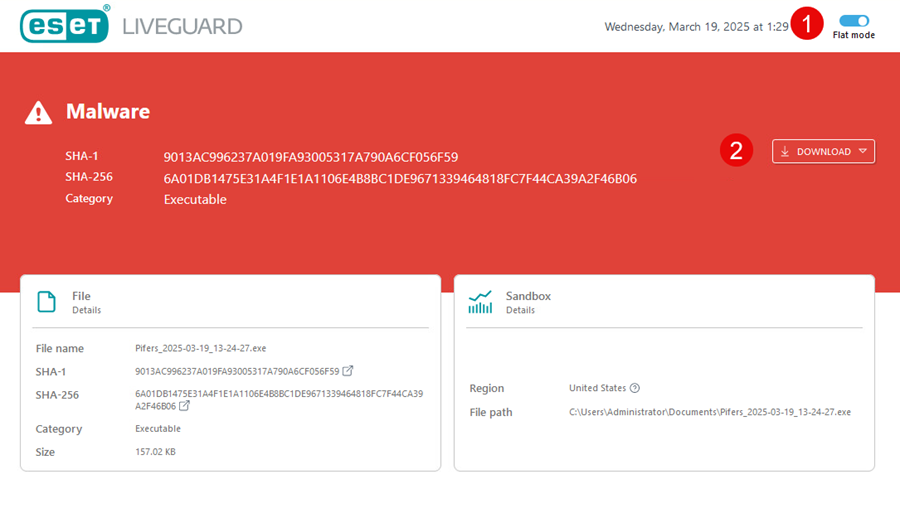
1.Modalità semplificata: la modalità semplificata consente di visualizzare tutte le azioni o gli eventi registrati in un elenco lineare, senza raggruppamento o nidificazione in processi, categorie o gerarchie principali. È possibile attivare la modalità semplificata facendo clic nell’angolo superiore del report.
2.Download: gli utenti EDR/XDR possono scaricare il report facendo clic sul pulsante Scarica accanto alla finestra di analisi dei risultati. È possibile scaricare il report in formato PDF o JSON. In alternativa, è possibile scaricare il file PDF del report direttamente da File inviati > Esporta report.
Layout del report
Il report è costituito dai seguenti elementi:
1.Risultato: valutazione finale del file
2.Dettagli del file: risultati dal livello di controllo
3.Hash SHA-1: contiene un hash e un collegamento a VirusTotal.
4.Hash SHA-256: contiene l’hash SHA-256.
5.Dettagli sandbox: risultati dal livello comportamentale
6.Comportamenti analizzati: elenco dei comportamenti rilevati e dei relativi risultati. È possibile utilizzare la barra di ricerca per navigare tra i dettagli dopo l’analisi.
7.Analisi statica –È possibile visualizzare la sezione Analisi statica per analizzare i campioni all’interno dei relativi ambienti.
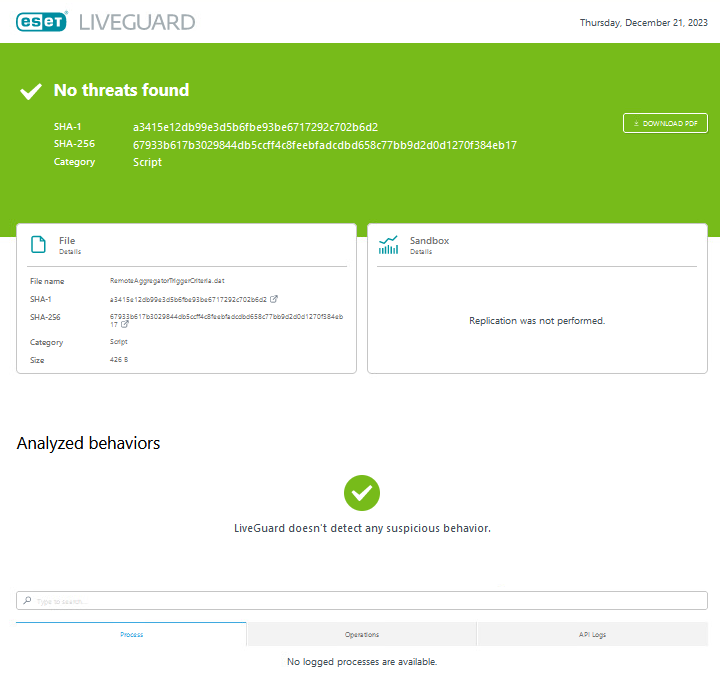
Rapporti del report comportamentale
Utilizzare la Barra di ricerca o visualizzare i rapporti in base a quanto segue:
1.Processo: elenco strutturato ad albero di azioni raggruppate in base ai processi in esecuzione. È possibile visualizzare i file e le modifiche del registro di sistema raggruppati per processo. La scheda Processo è suddivisa nelle seguenti sezioni:
•Processo: elenco delle azioni eseguite sui processi.
•File: dettagli sui file interessati.
•Registro di sistema: dettagli sui registri di sistema interessati.
•Rete: elenco delle attività di rete.
•Altro: oggetti quali eventi, mutex e query WMI (Strumentazione gestione Windows).
2.Operazioni: elenco di azioni in base al tipo di operazione. La scheda Operazioni è suddivisa in sezioni:
•Processo: elenco delle azioni eseguite sui processi.
•File: dettagli sui file interessati.
•Registro di sistema: dettagli sui registri di sistema interessati.
•Rete: elenco delle attività di rete.
•Altro: oggetti quali eventi, mutex e query WMI (Strumentazione gestione Windows).
•Interazione: panoramica dettagliata dell’interazione sandbox.
3.Rapporti API: panoramica dell’attività del processo tramite funzioni di sistema selezionate.
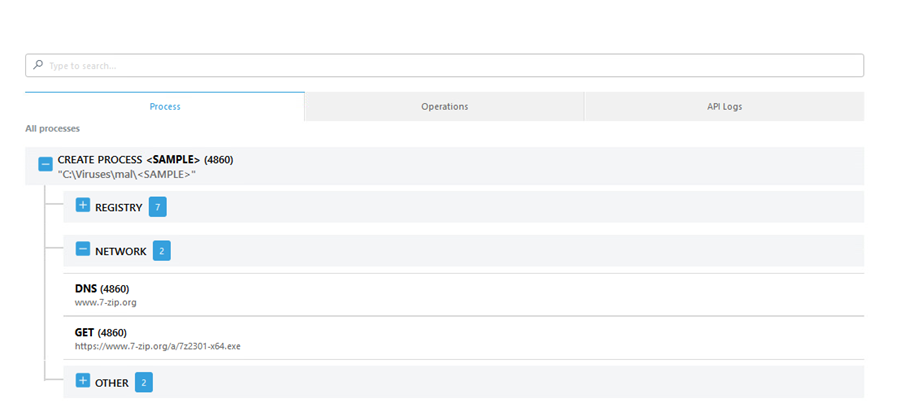
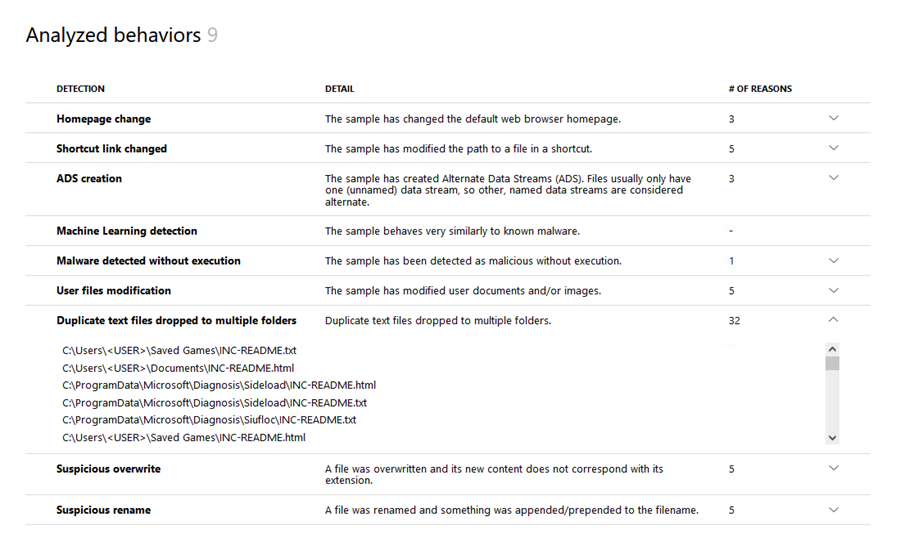
Analisi statica
È possibile visualizzare la sezione Analisi statica per analizzare i campioni all’interno dei relativi ambienti. Qui sono disponibili le seguenti schede:
•Dettagli: verranno visualizzate due finestre: Una finestra di Informazioni generali contenente una panoramica del file e una finestra Versioni contenente i dettagli della versione del file.
•Geometria file: contiene un elenco delle informazioni strutturali ottenute dai sottosistemi ESET. Vengono evidenziati i file inclusi in un file nidificato.
•Importazioni: contiene un elenco delle librerie visibili e delle relative importazioni, incluse quelle non interessate dal file. Le librerie caricate dinamicamente e le relative importazioni sono disponibili nella sezione Rapporti API. Vengono evidenziati i file inclusi in un file nidificato.
•Esportazioni: contiene un elenco delle funzioni di esportazione valide per i file .dll.
•Sezioni: contiene un elenco dei file eseguibili portatili contenenti codice e dati conformi al programma.
•Risorse: contiene un elenco dei contenuti della sezione .rsrc. Vengono evidenziati i file con il tipo di file noto.
•Metodi: contiene un elenco dei metodi e delle funzioni utilizzati nei campioni.
•MacOS: contiene un elenco delle classi Objective-C specifiche dei campioni macOS. Vengono evidenziati i file inclusi in un file nidificato.
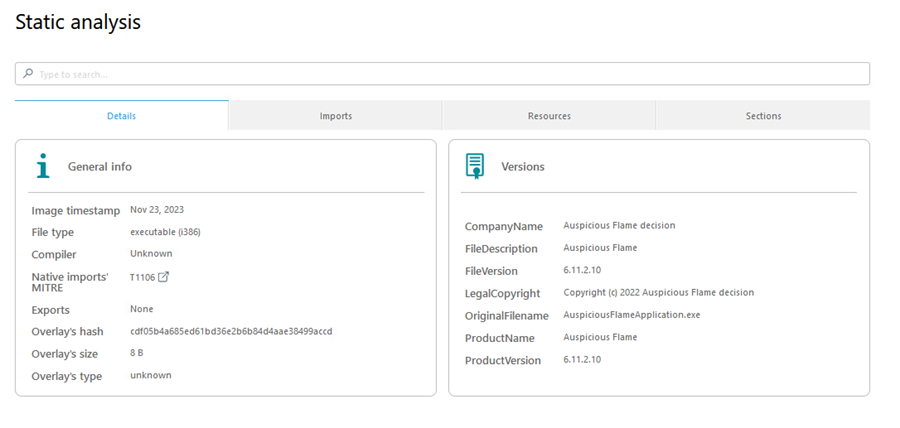
Nell’esempio vengono visualizzate solo quattro schede. Potrebbero essercene di più a seconda del tipo di file. |